
Настройки являются важнейшей частью любой программы, вне зависимости от ее типа. Именно в данном разделе можно сделать практически все, что угодно и предусмотрено разработчиком. Однако в некоторых программах настройки являются каким-то мешком, в котором порой сложно найти то, что нужно. В этой статье мы будем разбираться с тем, что в данном плане предоставляет Adblock Plus.
Настройки Adblock Plus
Adblock Plus — это плагин, который, по программным меркам, стал набирать популярность совсем недавно. Он блокирует всю рекламу на странице, мешающую спокойно сидеть в интернете. Однако, не каждый пользователь рискует заходить в его настройки, дабы не испортить качество блокировки. Но мы же разберемся в каждом доступном параметре и научимся использовать их в свою пользу, увеличивая эффективность работы данного дополнения.
Для того чтобы попасть в настройки Adblock Plus, надо нажать правой кнопкой мыши по его иконке на панели компонентов и кликнуть по кнопке с изображением шестерёнки.
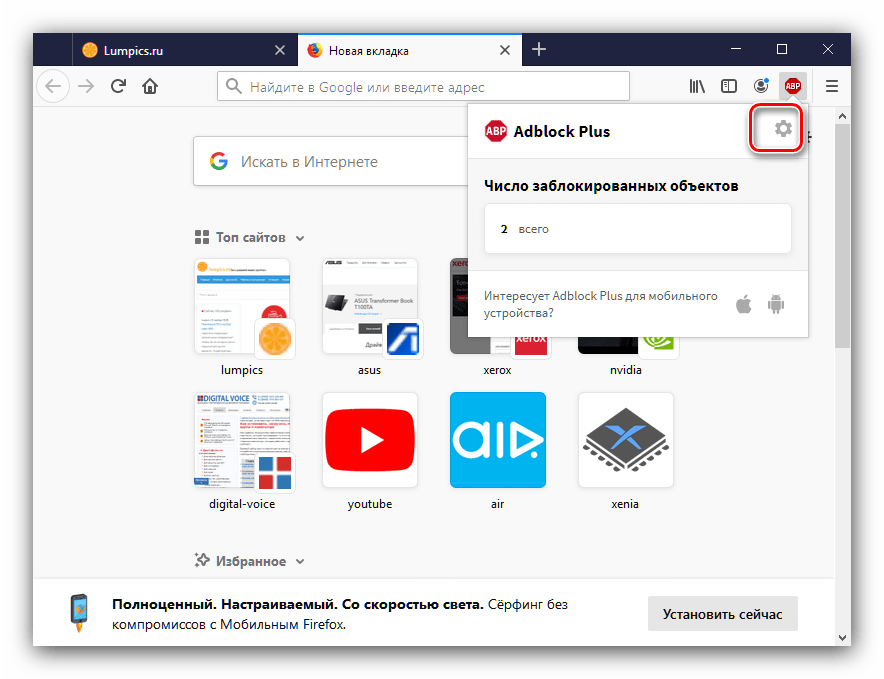
Далее можно увидеть несколько вкладок, каждая из которых отвечает за определенный тип настроек. Разберемся с каждым из них.
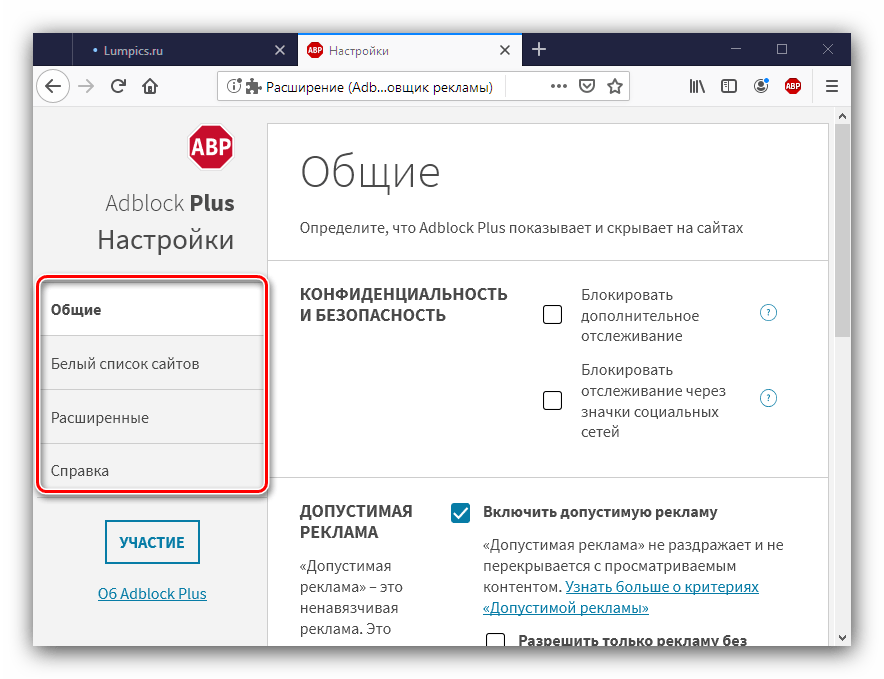
«Общие»
Здесь мы имеем такие элементы:
- «Конфиденциальность и безопасность» — опции блокирования трекеров активности;
- «Допустимая реклама» — позволяет включить или отключить отображение ненавязчивой рекламы;
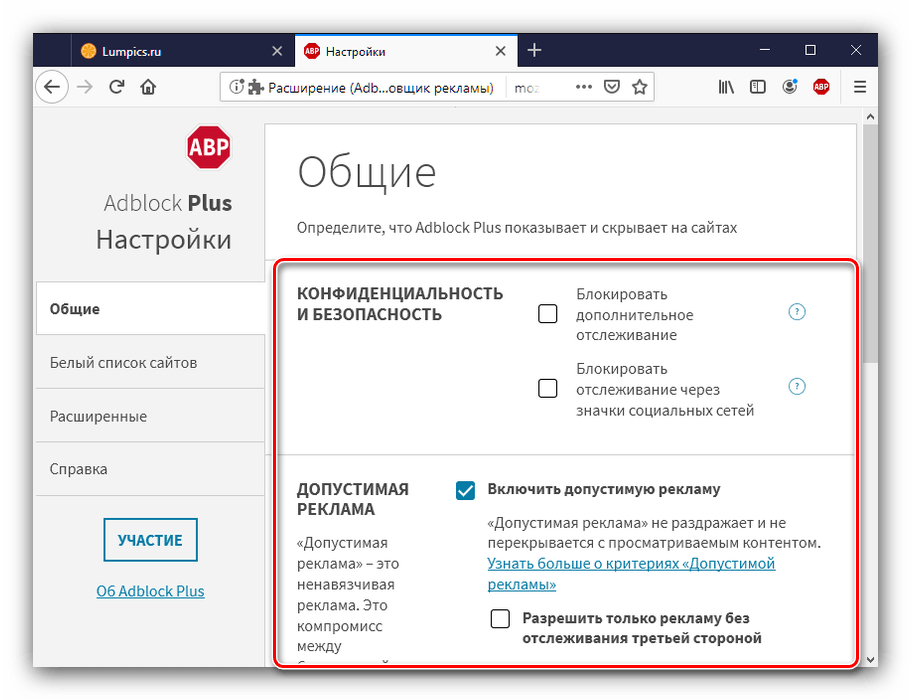
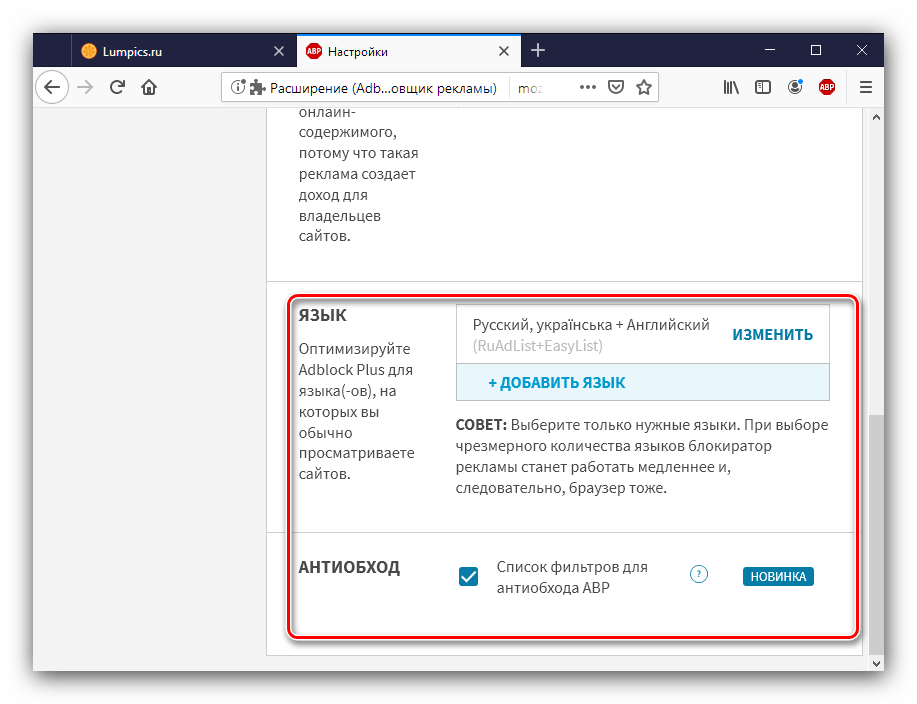
«Белый список сайтов»
В этом разделе параметров Adblock вы можете добавить сайты, на которых будет разрешено показывать рекламу. Это очень удобно в том случае, если сайт не пускает вас с блокировщиком, а вы часто пользуетесь этим сайтом, либо же вы просто хотите таким образом поддерживать его разработчиков. Просто добавьте такой веб-ресурс в доверенный список блокировщика и он его более не затронет.
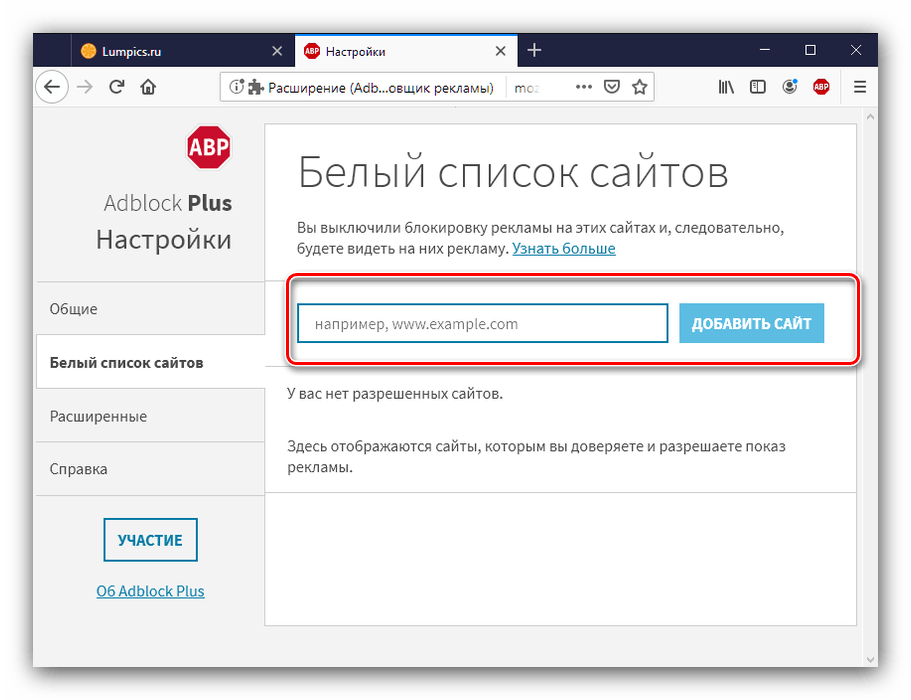
«Расширенные»
В этом разделе сгруппированы расширенные настройки дополнения, а также параметры фильтрации рекламы.
-
Блок «Настройки» — содержит настраиваемые опции поведения Адблок Плюс: отображение количества заблокированных материалов, возможности ручной блокировки элемента, уведомлений и прочего;
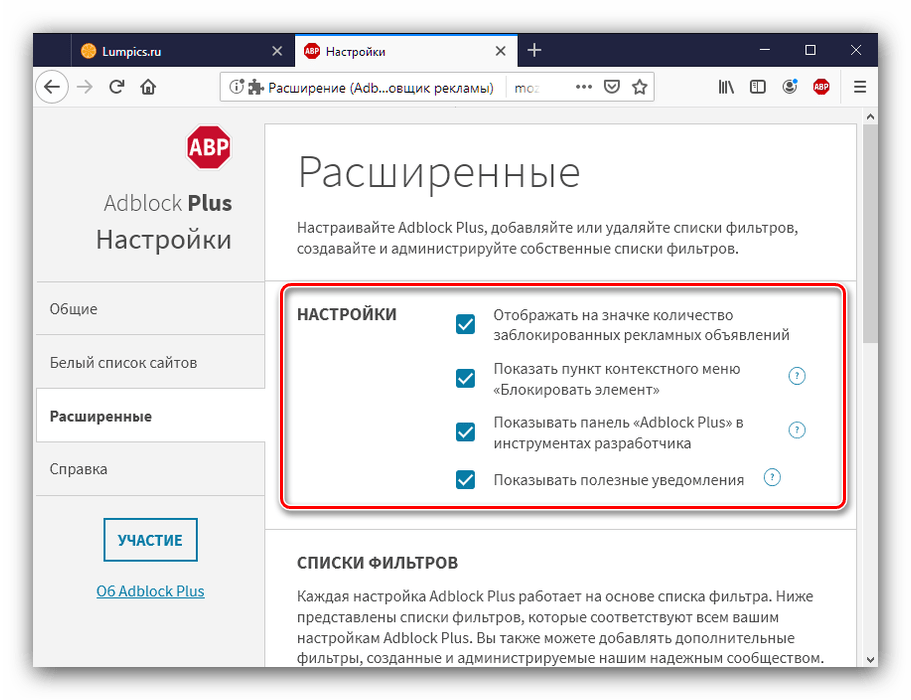
«Списки фильтров» — здесь находятся те фильтры рекламы, которые включены у вас. По стандарту это обычно фильтр ближайшей к вам страны.
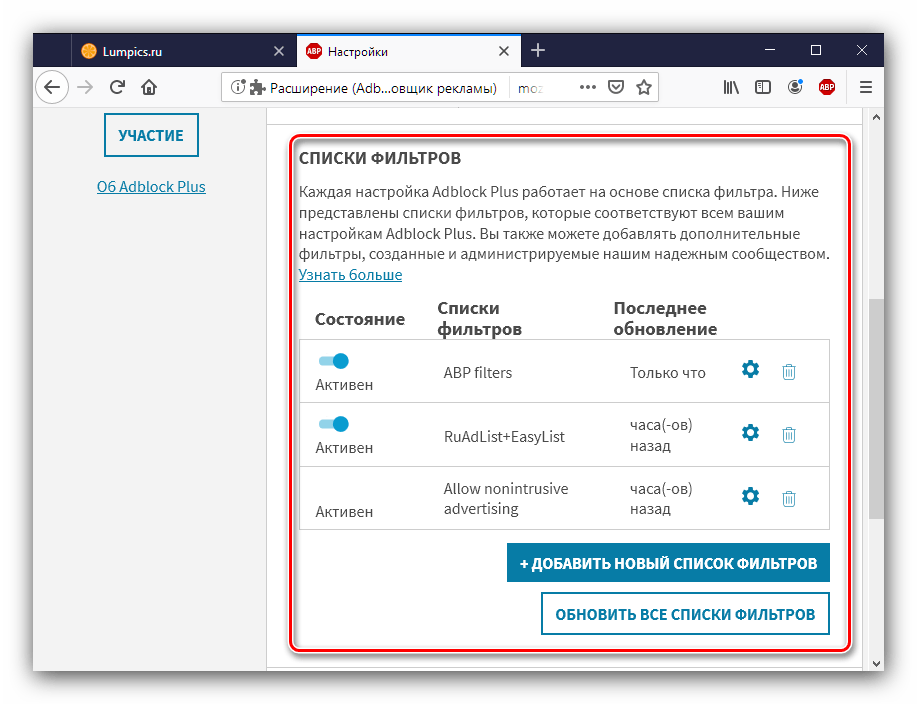
«Твои фильтры» — в данном разделе можно добавить свой собственный фильтр рекламы. Выручает в том случае, если какой-то определенный элемент не хочет блокироваться.
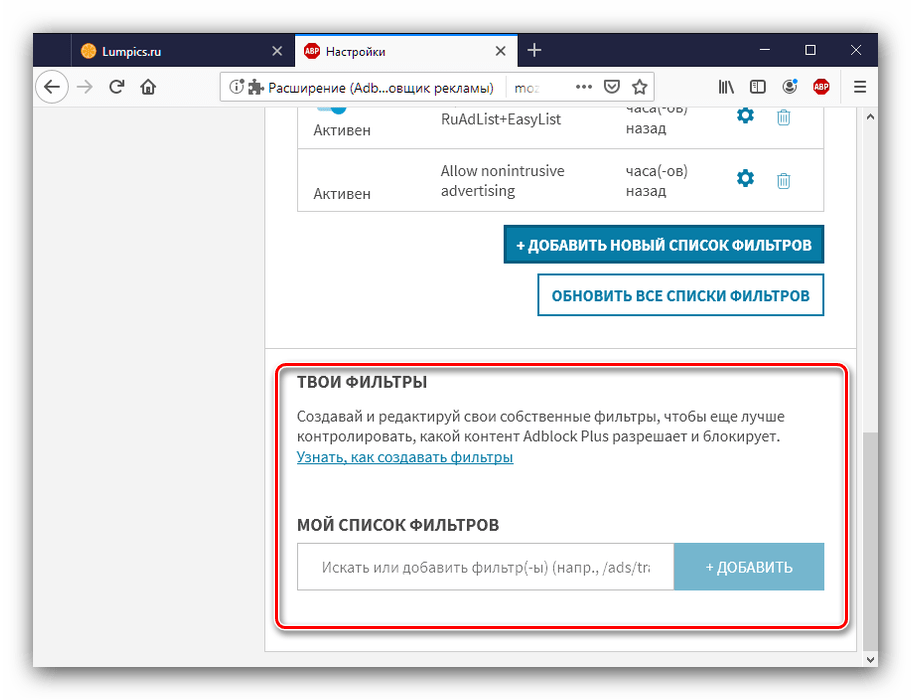
«Справка»
В этом разделе находится информация о версии дополнения, а также ссылки на справочные материалы и контакты технической поддержки.
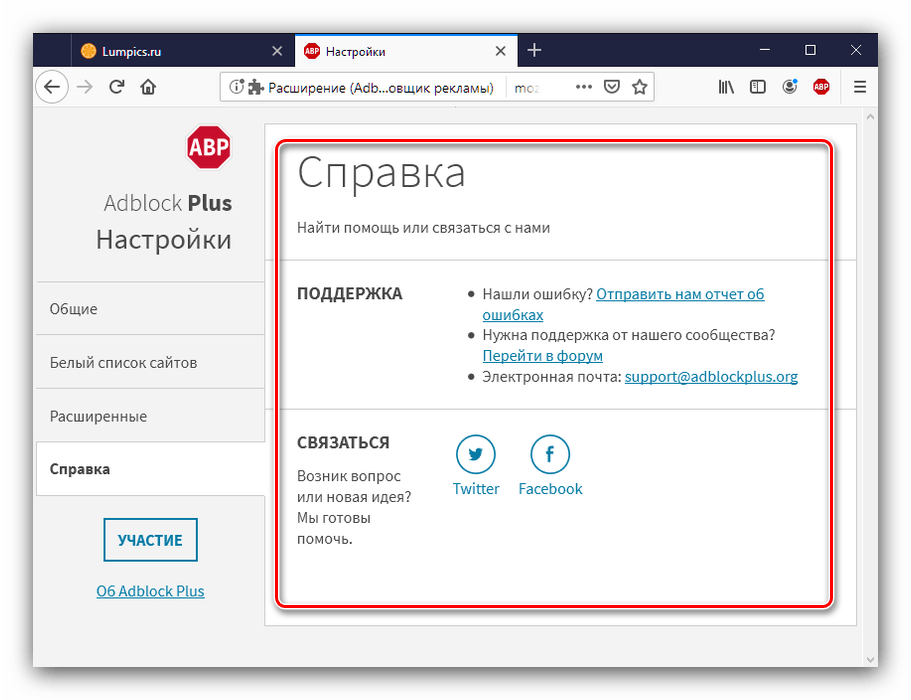
Заключение
Вот и все возможности, которые представлены в настройках Adblock Plus. Теперь, когда вы знаете, что вас ждет, сможете со спокойной душой открывать данный раздел блокировщика и настраивать его работу под себя. Конечно, функциональность не так богата, как хотелось бы, но этого вполне хватает для улучшения качества работы плагина.
Отблагодарите автора, поделитесь статьей в социальных сетях.
Что такое Adblock Plus?
Adblock Plus — самое популярное расширение, доступное для браузеров Mozilla Firefox, Google Chrome, Opera и под Android. Его основной целью является удаление всей навязчивой рекламы при просмотре страниц: видео-рекламы на YouTube, рекламы на Facebook, баннеров, всяческих всплывающих окон, фоновой рекламы и прочего подобного.
Как Adblock Plus работает?
Для блокировки рекламы Adblock Plus нужны так называемые фильтры, чтобы «сказать» расширению какие запросы блокировать. По умолчанию Adblock Plus устанавливается без фильтров, но он предложит добавить подписку на список фильтров при первом запуске. С такими фильтрами расширение сможет блокировать конкретные запросы с сайтов, обычно это запросы для показа рекламы. Заблокированная реклама часто оставляет пустые блоки или «рекламные метки» на веб-страницах. Но Adblock Plus может скрыть и их при помощи возможности, именуемой «скрытием элементов» — основываясь на определённых признаках расширение может скрыть определённые элементы на веб-странице.
Установка Adblock Plus
Для Firefox
Если вы используете браузер Mozilla Firefox — щёлкните на кнопку установки на странице установки для Firefox. Firefox спросит разрешения установить расширение Adblock Plus: нажмите «Разрешить».
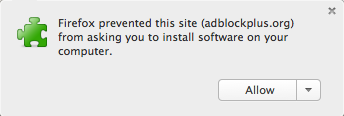
Firefox начнёт устанавливать наш блокировщик рекламы и попросит подтвердить ваше доверие автору. Нажмите «Install Now», чтобы добавить Adblock Plus в ваш браузер Firefox.
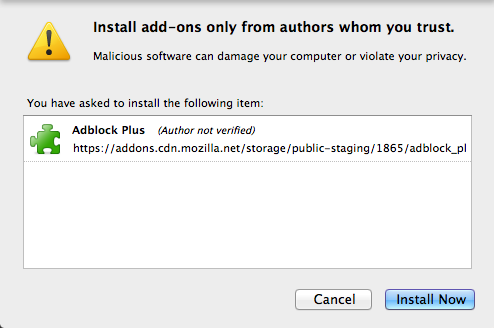
Теперь вы защищены от всей назойливой рекламы!
Для Chrome
В Google Chrome есть два пути установки нашего блокиратора рекламы. Простейший — через наш веб-сайт, но можно и через Интернет-магазин Chrome.
Установка с нашего сайта в два шага
Просто зайдите на страницу установки для Chrome и щёлкните на кнопку установки для добавления блокиратора рекламы в ваш браузер Chrome. Нажмите «Добавить» (Add), когда в браузере появится следующее сообщение:

Adblock Plus будет установлен в ваш браузер. Если всё пройдёт успешно, то вы увидите следующее сообщение:

Установка через Интернет-магазин Google Chrome в три шага
Если желаете установить Adblock Plus через интернет-магазин Chrome, то нажмите сюда для открытия страницы расширения ABP. Появится страница расширения, аналогичная изображённой ниже:

На этом экране нажмите синюю кнопку «Установить» в правом-верхнем углу. После нажатия на неё следующее сообщение предложит «Добавить» (Add) Adblock Plus в ваш браузер:

После подтверждения вы будете защищены от всей назойливой рекламы в интернете при помощи самого популярного блокировщика рекламы в мире!
Для Opera
Для установки Adblock Plus в Opera, перейдите на страницу расширений Opera и нажмите "Add to Opera". Появится следующее сообщение:

Подтвердите его нажатием кнопки «Установить» и Adblock Plus будет блокировать рекламу в вашем браузере Opera.
На Android
Adblock Plus также доступен для устройств под управлением Android. Важно заметить, что тут есть несколько ограничений на устройствах без прав рут доступа. Для установки Adblock Plus необходимо разрешить установку из неподтверждённых источников:
- Откройте "Settings" и выберите вариант "Unknown sources" (под "Applications" или "Security" в зависимости от вашего устройства)
- Отметьте поле и подтвердите сообщение нажатием "OK"
Для того, чтобы скачать Adblock Plus для Android, пройдите на страницу установки, загрузите приложение и откройте его.
После того, как Adblock Plus будет установлен, включен и настроен, вся реклама будет заблокирована.
Первые шаги
Выбор правильного списка фильтров
As previously described, Adblock Plus requires filterlists to block ads. By itself, Adblock Plus can only see the webpage you are loading, but has to be "told" by the filterlist which elements to block. When you install Adblock Plus for the first time, it will automatically suggest a filterlist to you based on the language settings of your browser.
Существуют для основных списка фильтров: EasyList и Fanboy’s List. Эти два списка блокируют рекламу с самых популярных сайтов, но не блокируют рекламу на менее популярных местных сайтах. В этом случае, если вы, например, из России, то вам придется подписаться на местный русский список фильтров (в данном примере — RU AdList). Обзор всех списков находится здесь.
Важно заметить, что лучше не добавлять слишком много списков фильтров в Adblock Plus. Это замедлит ваш блокировщик рекламы, и следовательно, ваш браузер. Как правило, желательно не использовать похожие фильтры (т.е. выбрать, например, или EasyList ИЛИ только Fanboy’s List).
Вы также можете использовать списки фильтров для того, чтобы защитить себя от слежения, вирусов, кнопок социальных сетей и.т.д. Читайте больше об этом здесь.
Как добавить список фильтров
If you want to remove a filterlist again check out this tutorial.
В Firefox
В Firefox выберите "Firefox" >> "Add-ons" (на Mac OS X / Linux, выберите "Tools" из панели меню >> "Add-Ons"), что откроет менеджер аддонов Firefox.
На Windows:

На Mac OS X / Linux

В менеджере адд-онов под вкладкой "Extensions" вы найдете Adblock Plus:

Пожалуйста, выберите "Preferences" для выбора профиля Adblock Plus, и нажмите на "Filter Preferences":

Это откроет меню настроек фильтров Adblock Plus:

Пожалуйста нажмите "Add filter subscription" и затем откройте выпадающий список для добавления новых фильтров к подписке. Выберите список, на который вы хотели бы подписаться, и Adblock Plus включит эти фильтр ны по умолчанию. Это меню показывает только популярные и рекомендованные фильтры. Пожалуйста, нажмите сюда для доступа к остальным спискам фильтров.
В Google Chrome
Для добавления вашей подписки в Google Chrome, пожалуйста выберите "Settings" из меню в верхнем правом углу. Его можно найти по маленькому значку с тремя горизонтальными полосами:

В меню нажмите "Settings". Затем, перейдите на вкладку "Extensions" с левой стороны экрана. Это откроет окно расширений Google Chrome, где вы найдете Adblock Plus.

Под описанием, вы найдете ссылку "Options". Пожалуйста, нажмите на нее для открытия меню нашего блокиратора рекламы для Chrome:

В меню настроек Adblock Plus вы увидите список всех установленных и включенных списков фильтров. Для добавления нового списка фильтров, выберите "Add filter subscription".

Это откроет список со всеми рекомендованными и популярными списками фильтров. Пожалуйста, выберите список, который вы бы хотели включить, и нажмите "Add". Если желаемого вами списка фильтров в списке нет, пожалуйста пройдите сюда.
В Opera
Для добавления нового списка фильтров в Opera, пожалуйста нажмите кнопку "Menu" (для Mac OS X / Linux, "Tools"), выберите "Extensions" >> "Manage Extensions" . Это откроет список всех установленных расширений, включая Adblock Plus:

Для доступа в меню настроек, пожалуйста нажмите на маленький значек с гаечным ключом с правой стороны. Это откроет меню "Adblock Plus Options" в котором вы сможете добавить ваши подписки.

Нажмите "Add filter subscription" для доступа к выпадающему списку с рекомендованными и популярными списками фильтров.

Здесь вы можете выбрать нужный список и нажать "Add".
На Android
На Android невозможно выбрать множественные списки фильтров. Для смены подписки на фильтры, пожалуйста откройте приложение Adblock Plus и выберите "Filter Subscription". Это откроет меню, в котором вы сможете изменить вашу подписку.
Отключение Adblock Plus на часто посещаемых сайтах
Многие сайты зависят от рекламных доходов и если вы часто посещаете сайт, вы можете захотеть разрешить его рекламу, при условии, что эта реклама не слишком раздражает. Чтобы сделать это, перейдите на этот сайт и нажмите стрелку рядом со значком Adblock Plus в панели инструментов. Из меню вы можете выбрать "Отключить на . " (отменить выбор можно ещё раз выбрав этот пункт меню).
Удаление Adblock Plus
В Firefox
Для удаления Adblock Plus на Firefox, пожалуйста зайдите в менеджер аддонов. Для этого, нажмите "Firefox" >> "Add-ons" (для Mac OS X / Linux, выберите "Tools" из панели меню >> "Add-Ons"). Здесь вы найдете обзор всех установленных аддонов. Найдите Adblock Plus, и просто нажмите на "Remove". Для более детальной информации, пожалуйста посетите страницу Firefox.
Важно заметить, что Adblock Plus сохраняет ваши настройки, так что если вы заново установите ABP в будущем, вам не нужно будет ничего настраивать снова. Если вы хотите начать все с чистого листа, вам нужно удалить всю директорию "adblockplus" в вашем профиле пользователя (как найти профиль). Также вам нужно зайти в about:config и сбросить все параметры начинающиеся с "extensions.adblockplus" (для сброса правый клик по параметру и выберите "Reset" в контекстном меню).
В Google Chrome
Для удаления Adblock Plus для Chrome, пожалуйста зайдите в "Settings" из меню в правом верхнем углу. Затем, выберите "Extensions" с левой стороны. Пожалуйста, найдите там Adblock Plus и выберите значок с маленьким мусорником с правой стороны. Adblock Plus будет полностью удален с вашего браузера.
В Opera
Для удаления Adblock Plus для Opera, пожалуйста нажмите на кнопку "Menu" (для Mac OS X / Linux, "Tools" в панели меню), выберите "Extensions" >> "Manage Extensions". Это откроет меню расширения. Найдите там Adblock Plus, нажмите "Uninstall" и подтвердите это.
На Android
Удаление Adblock Plus для Android похоже на удаление любой другой установленной вами программы:
- Зайдите в Menu > Settings > Applications > Manage applications (на устройствах с Android 4.x, Settings > Apps).
- Пролистайте через список программ и найдите ту, которую хотели бы удалить.
- Нажмите на приложение, которое вы хотели бы удалить.
- Нажмите "Uninstall".
Решение проблем
Что, если Adblock Plus блокирует слишком много?
Может случиться, что Adblock Plus мешает правильной работе какого-нибудь сайта. Как правило, это не ошибка в Adblock Plus, а проблема с фильтрами (или подпиской), которые вы используете. В данном случае они указывают Adblock Plus заблокировать что-то, что рекламой не является. Чтобы убедиться в этом, можно временно отключить Adblock Plus. Если это "исправило" проблему, значит вы столкнулись с плохим фильтром. Пожалуйста, сообщайте о плохих фильтрах с помощью функции "Сообщить о проблеме на этой странице", которая автоматически соберет все важные данные о странице:

Как тип проблемы нужно выбрать "Adblock Plus блокирует слишком многое":

Ваше сообщение будет автоматически послано авторам списка фильтров, который вы используете. К сожалению, авторы подписок не могут ответить на каждое из множества присылаемых сообщений. Вероятность, что ваше сообщение будет учтено, вырастет, если оно содержит дополнительную информацию, которая сделает проблему более очевидной и поможет проще воспроизвести ошибку.
Что, если Adblock Plus не блокирует рекламу?
Если вы обнаружили рекламу, которую Adblock Plus не заблокировал, пожалуйста, сначала проверьте используете ли вы правильную подписку. Например, ожидать от подписки с французскими фильтрами блокирования рекламы на болгарских сайтах нереально — для этого вы должны добавить подписку с болгарскими фильтрами. Если подписка подходящая, вероятно, автор подписки просто не знает о проблеме. Сообщите ему с помощью функции "Сообщить о проблеме на этой странице", которая автоматически соберет все важные данные о странице:

Как тип проблемы нужно выбрать "Adblock Plus не блокирует рекламу":
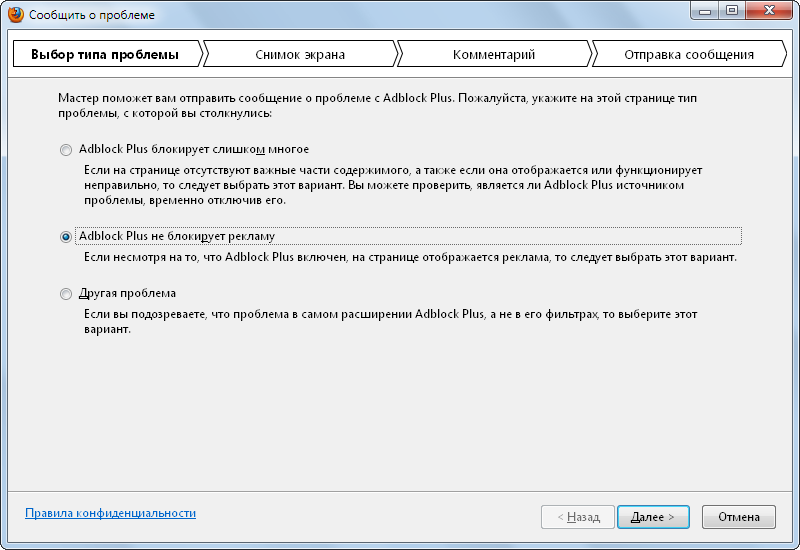
Ваше сообщение будет автоматически послано авторам списка фильтров, который вы используете. К сожалению, авторы подписок не могут ответить на каждое из множества присылаемых сообщений. Вероятность, что ваше сообщение будет учтено, вырастет, если оно содержит дополнительную информацию, которая сделает проблему более очевидной и поможет проще воспроизвести ошибку.
Авторское право © 2018 Все права защищены. Adblock Plus ® является зарегистрированной торговой маркой компании eyeo GmbH.
Мы используем куки, чтобы обеспечить вам максимальное качество пользования нашим сайтом. Пользуясь нашим сайтом, вы осознаете, что мы используем куки, и вы можете изменить настройки в любое время. Подробнее
- Ок, я понял
- Настройки
Эти куки используются для запоминания ваших настроек конфиденциальности. Их нельзя отключить.
Мы используем эти куки для анализа трафика сайта.
Мы используем эти куки Google Optimize для тестирования A/B на основании данных аналитики.

Категория:
Что нужно сделать для установки?
- скачать Adblock Plus бесплатно последнюю версию с нашего ресурса по официальной ссылке;
- установить по инструкции в этом обзоре;
- запустить Adblock Plus и наслаждаться Интернет-серфингом!
О расширении
Более 500 миллионов загрузок, Adblock Plus один из наиболее популярных блокировщиков рекламы в мире.
Иногда реклама на сайте становится слишком назойливой. Мигающие баннеры, всплывающие окна — и все это в большом количестве. Уже никакой информации с этой страницы не хочется – в глазах рябит. Однако бежать отсюда рано, тем более, если нашли действительно что-то интересующее вас. Можно просто отключить рекламу с помощью замечательного расширения Adblock Plus.
Адблок легко устанавливается на большинство современных браузеров и тут же встает на защиту пользователя, оставляя на сайте только нужную информацию, а стороннюю рекламу блокирует. Действует он полностью автоматически, однако возможность настройки таки есть: вы можете и добавить сайт в «исключения», чтобы его Адблок «не трогал», и заблокировать какие-то дополнительные блоки на странице (случается, что кое-что Adblock Plus рекламой не считает).

Ключевые особенности
Итак, установить расширение на свой браузер проще, чем сварить яйцо в крутую. Для этого вам необходимо перейти на официальный сайт (сделать это можно по ссылке на нашем сайте), скачать Adblock Plus бесплатно, выбрав версию для своего браузера, запустить процесс установки. После этого в правом верхнем углу, возле адресной строки, появится новый значок: красный, по форме напоминающий дорожный знак СТОП, только этот украшают белые буквы ABP.
Управлять расширением не менее просто, тем более что вы можете скачать Adblock Plus на русском языке. Нажмите на значок – и готово, перед вами вся необходимая информация в виде минималистичного меню. Например, можно посмотреть статистику блокирования. Вам укажут, сколько элементов заблокировано из имеющихся на страницы. Таким образом, даже не отключая Адблок, вы сможете прикинуть примерное количество рекламы.
Вы можете отключить рекламу на том или ином сайте. Просто нажмите верхнюю строку меню «Включен на этом сайте». Надпись изменится на «Отключен на этом сайте». Так же вы можете добавить сайты в исключения вручную. Для этого зайдите в настройки (нижняя строка меню), выберите вкладу «Белый список сайтов» и внесите туда все необходимый адреса.
Если же напротив, случилось так, что какую-то рекламу Адблок не заблокировал, хотя был включен, не пугайтесь. Он не сломался. Просто администрация сайтов тоже оповещена о наличии такой удобной программки, вот они и ищут способы ее обмануть, делая такую рекламу, которую расширение просто не заметит. Справиться с проблемой легко: вызываете меню, выбираете пункт «Заблокировать элемент» и щелкаете по рекламе. Готово.

Плюсы и минусы расширения
- Доступный и простой способ блокировки рекламы.
- Возможна установка на русском языке.
- Бесплатное распространение.
Приятно отметить, что минусы у расширения не выявлены. Разве что в Крыму, который находится под санкциями, скачать его с официального сайта можно только, используя VPN. Однако после ABP будет работать в штатном режиме.
С какими браузерами совместимо
Adblock Plus совместим со всеми популярными браузерами: Google Chrome, Opera, Mozilla Firefox, Яндекс.Браузер и другие.
Адблок для Google Chrome
Adblock Plus для Google Chrome блокирует:
- Баннеры.
- Видео рекламу на Youtube.
- Всплывающие окна.
- Всю другую отвлекающую и назойливую рекламу.
Adblock Plus является самым популярным в мире расширением для браузеров (более 200 миллионов скачиваний). При установке Adblock Plus для Google Chrome ваш браузер покажет предупреждение о том, что расширение имеет доступ к вашей истории посещений и личным данным.
Внимание: Это стандартное сообщение, расширение не собирает личную информацию.
«>

